笔记本电脑无法关机的解决方法(解决笔记本电脑无法关机的实用技巧)
在使用笔记本电脑的过程中,有时候会遇到无法正常关机的情况。这种情况不仅会影响我们的使用体验,还可能导致数据丢失和系统故障。针对这个问题,本文将分享一些实用的解决方法,帮助大家解决笔记本电脑无法关机的困扰。
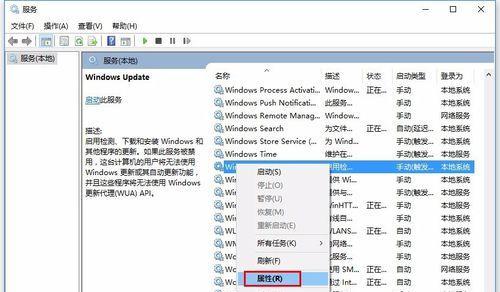
1.检查是否存在卡死程序
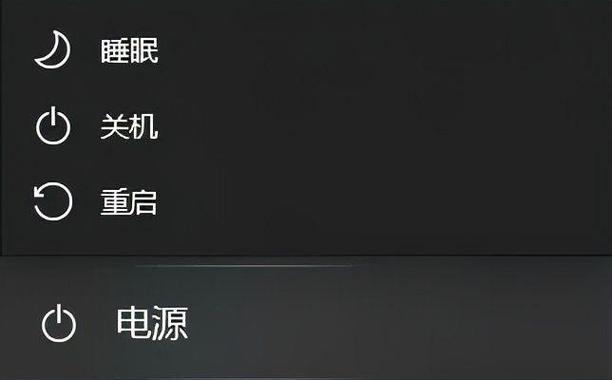
如果笔记本电脑无法关机,首先需要检查是否存在卡死的程序。可以通过按下Ctrl+Shift+Esc快捷键打开任务管理器,查看是否有程序没有响应。如果存在卡死程序,可以尝试结束该程序进程。
2.强制关机
如果通过任务管理器关闭程序无效,可以尝试使用强制关机的方法。按住电源键5秒以上,直到电脑完全关闭,然后重新启动电脑。但是请注意,长时间使用强制关机可能会对电脑造成一定程度的损害。
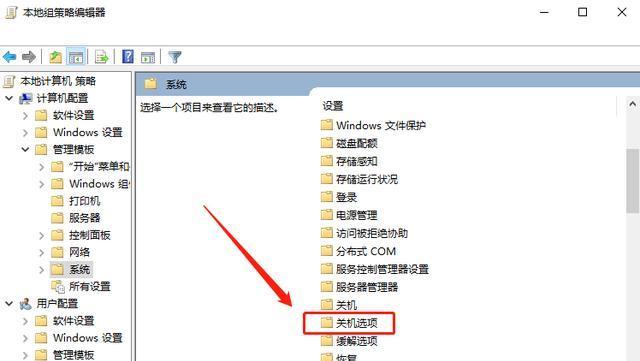
3.检查系统更新
有时候笔记本电脑无法关机是因为系统更新导致的。可以通过打开“设置”-“更新与安全”-“Windows更新”来检查是否有可用的更新。如果有,请及时安装更新并重新启动电脑,看是否能够解决无法关机的问题。
4.检查电源设置
有时候笔记本电脑无法关机是因为电源设置的问题。可以通过打开“控制面板”-“硬件和声音”-“电源选项”来检查电源设置是否正常。确保关机时选择的是“关机”而不是“睡眠”或“休眠”。
5.清理系统垃圾文件
系统垃圾文件过多可能会导致笔记本电脑无法关机。可以通过运行“磁盘清理”工具来清理系统垃圾文件。打开“此电脑”,右键点击系统盘,选择“属性”-“磁盘清理”,勾选需要清理的文件类型,并点击“确定”进行清理。
6.检查电源适配器
有时候笔记本电脑无法关机是因为电源适配器故障引起的。可以尝试更换电源适配器,或者将电源适配器重新插拔一次,看是否能够解决问题。
7.关闭后台运行的程序
后台运行的程序可能会干扰笔记本电脑的关机过程。可以通过右键点击任务栏上的图标,选择“退出”或“关闭”来关闭后台运行的程序。
8.检查病毒或恶意软件
有时候笔记本电脑无法关机是因为系统感染了病毒或恶意软件。可以通过运行杀毒软件进行系统扫描,清除潜在的威胁,并重新启动电脑。
9.检查硬件设备
有时候笔记本电脑无法关机是因为硬件设备故障引起的。可以尝试拔下所有外接设备,然后重新启动电脑,看是否能够正常关机。如果能够正常关机,则可能是某个硬件设备引起的问题。
10.重置电源管理计划
重置电源管理计划可以帮助解决笔记本电脑无法关机的问题。可以通过打开“控制面板”-“硬件和声音”-“电源选项”-“更改计划设置”来重置电源管理计划。
11.更新驱动程序
笔记本电脑无法关机有时候是因为驱动程序过时或不兼容导致的。可以通过打开设备管理器,找到相应的设备,右键点击选择“更新驱动程序”,进行驱动程序的更新。
12.检查系统文件完整性
系统文件的损坏也可能导致笔记本电脑无法关机。可以通过打开命令提示符,输入“sfc/scannow”命令来检查系统文件完整性,并修复任何损坏的文件。
13.进行系统还原
如果上述方法都无法解决无法关机的问题,可以尝试进行系统还原。打开“控制面板”,搜索“系统还原”,按照提示选择一个合适的还原点进行系统还原。
14.更新操作系统
有时候笔记本电脑无法关机是因为操作系统版本过旧导致的。可以通过打开“设置”-“更新与安全”-“Windows更新”来检查是否有可用的操作系统更新。如果有,请及时安装更新并重新启动电脑。
15.寻求专业帮助
如果上述所有方法都无法解决笔记本电脑无法关机的问题,建议寻求专业帮助。可以联系售后服务中心或找到专业的计算机维修人员来诊断和修复问题。
笔记本电脑无法关机是一个常见但又烦人的问题。本文介绍了多种解决方法,包括检查卡死程序、强制关机、系统更新、电源设置、清理垃圾文件等。希望这些方法能够帮助大家顺利解决笔记本电脑无法关机的困扰,并保证电脑的正常使用。如果问题依然存在,建议寻求专业帮助来解决。


